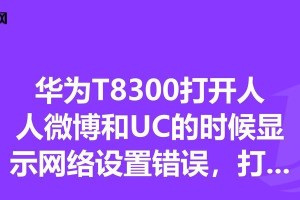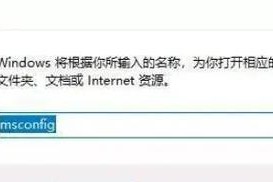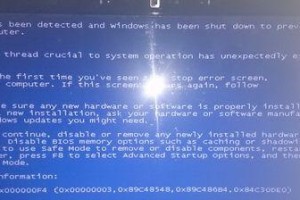你有没有想过,在电脑上制作一张漂亮的表格,不仅能让你整理信息变得井井有条,还能让你的工作生活更加高效呢?今天,就让我来带你一步步探索,如何在电脑上轻松制作出你想要的表格吧!
选择合适的软件
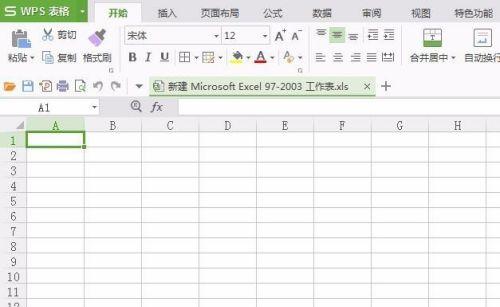
首先,你得有一个好帮手——那就是表格制作软件。市面上有很多优秀的表格制作工具,比如微软的Excel、谷歌的表格、WPS表格等。这里,我以Excel为例,因为它功能强大,使用人群广泛。
打开Excel,创建新工作表
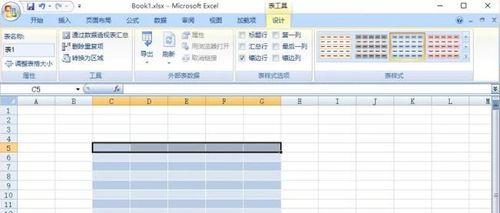
1. 打开Excel软件,你会看到一个欢迎界面。点击“空白工作簿”开始你的创作之旅。
2. 新的工作簿会自动打开,你会在屏幕上看到一个名为“Sheet1”的工作表。
熟悉界面,了解基本操作
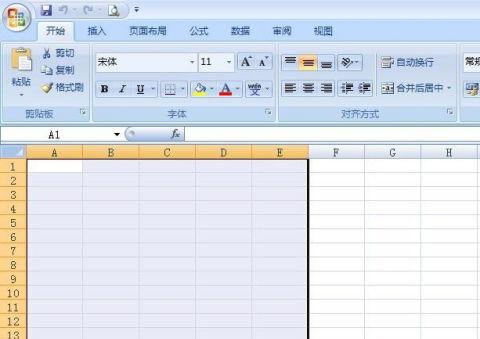
1. 菜单栏:这里包含了所有可以操作的命令,比如插入、格式化、数据等。
2. 工具栏:这里有一些常用的快捷按钮,比如保存、打印、撤销等。
3. 单元格:表格的基本组成单位,你可以在这里输入文字、数字等。
4. 行和列:表格的行和列可以调整大小,也可以插入或删除。
开始制作你的表格
1. 选择合适的模板:Excel提供了很多现成的模板,你可以根据自己的需求选择一个合适的模板,点击“使用模板”即可。
2. 自定义表格:如果你不想使用模板,可以手动创建。首先,确定你的表格需要多少行和列,然后在相应的位置输入标题。
3. 输入数据:在单元格中输入你想要的数据,比如姓名、日期、数值等。
美化你的表格
1. 设置单元格格式:你可以通过右键点击单元格,选择“格式单元格”来设置字体、颜色、边框等。
2. 添加图表:如果你需要展示数据趋势,可以插入图表。点击“插入”菜单,选择你想要的图表类型,然后根据提示操作即可。
3. 使用条件格式:如果你想要突出显示某些数据,可以使用条件格式。选中数据区域,点击“开始”菜单,选择“条件格式”,然后根据需求设置条件。
保存和分享你的表格
1. 保存表格:完成表格制作后,点击“文件”菜单,选择“保存”或“另存为”,选择保存位置和文件名,然后点击“保存”。
2. 分享表格:你可以将表格保存为PDF或图片格式,通过邮件、社交媒体等方式分享给他人。
在电脑上制作表格其实并不复杂,只要掌握了基本的操作和技巧,你就能轻松制作出美观、实用的表格。无论是工作还是学习,掌握这项技能都能让你的生活变得更加高效。快来试试吧,相信你一定会爱上制作表格的!